一些win7用户在电脑中安装腾讯电脑管家wifi共享精灵来共享wifi。但有些用户觉得安装后没有使用wifi共享精灵,只是想卸载和释放一些内存,但不知道如何操作。在这里,将与您分享如何在win7系统下卸载腾讯电脑管家wifi共享精灵。
具体方法如下:
1.打开控制面板,发现没有卸载的地方;
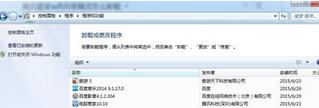
2.在计算机任务栏的右下角出或关闭WIFI共享精灵;
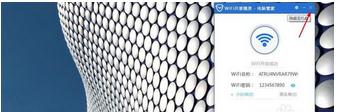
3.我们可以在任务栏上单击鼠标右键,然后选择启动任务管理器;

4.在打开任务管理器的过程中找到QWI-FI过程;

5.然后单击鼠标右键,选择菜单中打开文件的位置;

6.在此时打开的窗口中,我们可以看到卸载文件uninst,点击下载。这样,我们就可以卸载我们安装的腾讯管家WIFI共享精灵。
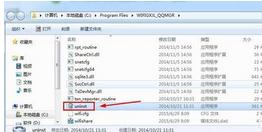
以上教程是win7系统卸载腾讯电脑管家wifi共享精灵的方法,卸载方法非常简单。





